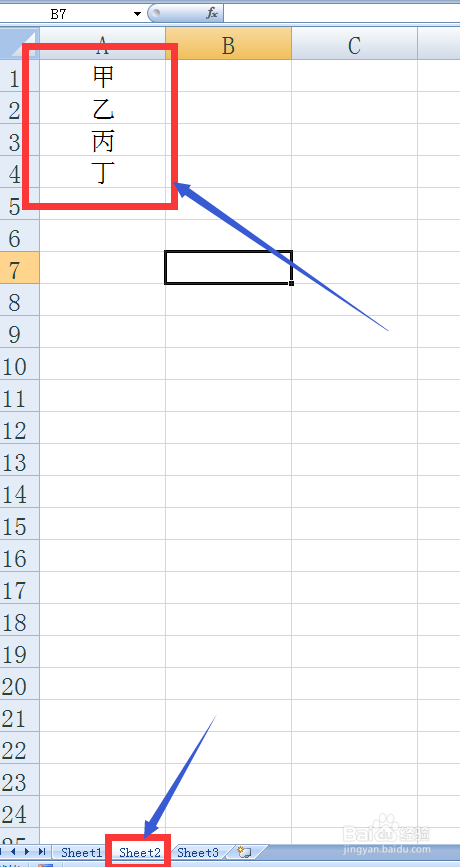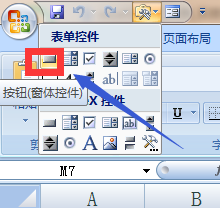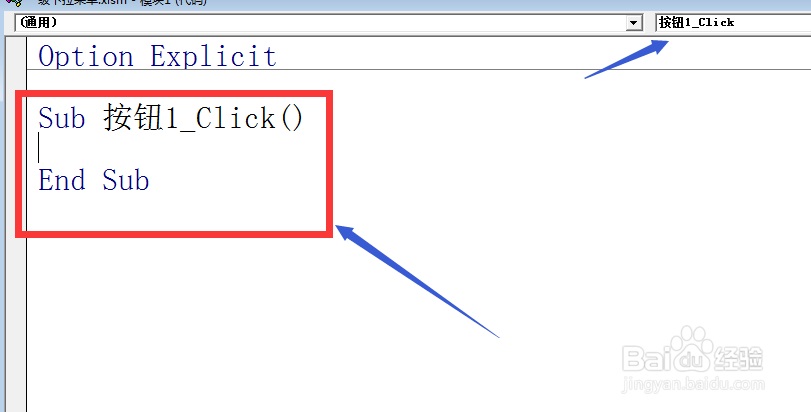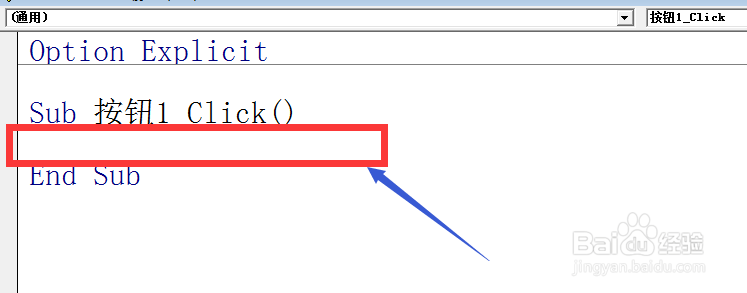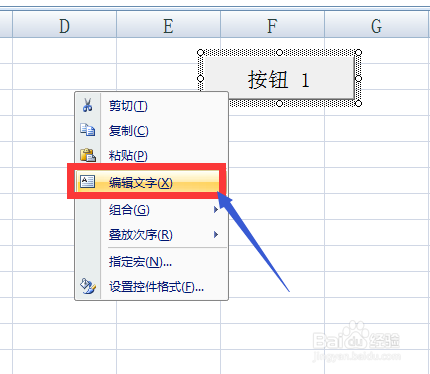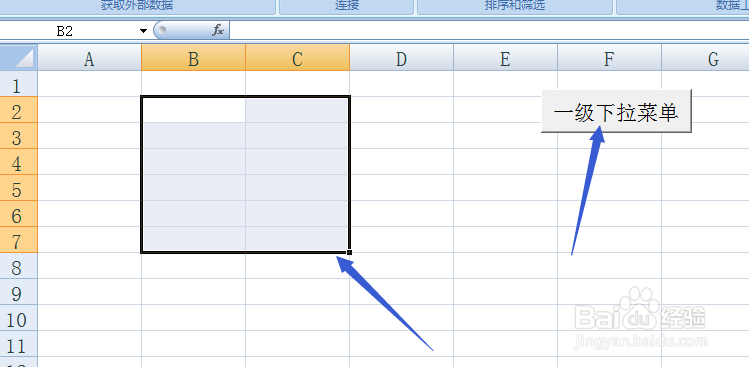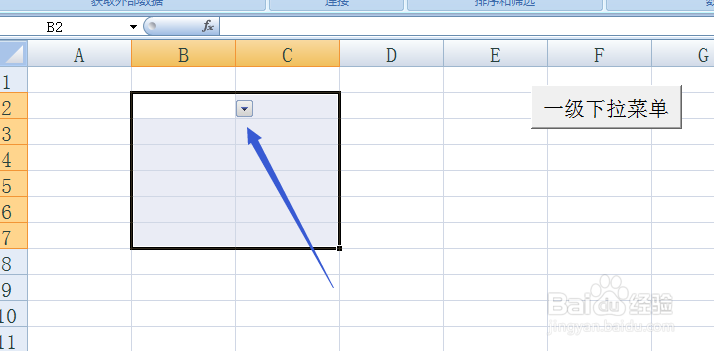Excel一键将指定内容变成一级下拉菜单技巧
1、新建一个Excel文档,另存为 启用宏的工作簿,后缀名为xlsm格式。并在工作表2(即sheet 2)中输入需要做成下拉菜单选项的内容,如图所示。
2、返回工作表1(即sheet 1),绘制一个控制按钮,本教材以插入一个ActiveX控件为例,不清楚的可以参考以下链接:
3、绘制按钮后,会自动弹出一个“指定宏”窗口,选择“新建”。
4、此时弹出一个模块窗口,如图所示。
5、在Sub 按钮1_Click()和End Sub之间,复制粘贴以下代码:Dim rng As RangeSet rng = S髫潋啜缅election With Selection.Validation .Delete .Add Type:=xlValidateList, AlertStyle:=xlValidAlertStop, Operator:= _ xlBetween, Formula1:="=sheet2!$a$1:$a$4" ’引用可自行更改 .IgnoreBlank = True .InCellDropdown = True .InputTitle = "" .ErrorTitle = "" .InputMessage = "" .ErrorMessage = "" .IMEMode = xlIMEModeNoControl .ShowInput = True .ShowError = True End With
6、返回Excel窗口,编辑一下按钮文字。
7、选择需要生成下拉菜单的单元格,点击按钮即可。
声明:本网站引用、摘录或转载内容仅供网站访问者交流或参考,不代表本站立场,如存在版权或非法内容,请联系站长删除,联系邮箱:site.kefu@qq.com。
阅读量:60
阅读量:57
阅读量:57
阅读量:53
阅读量:66